Page 1
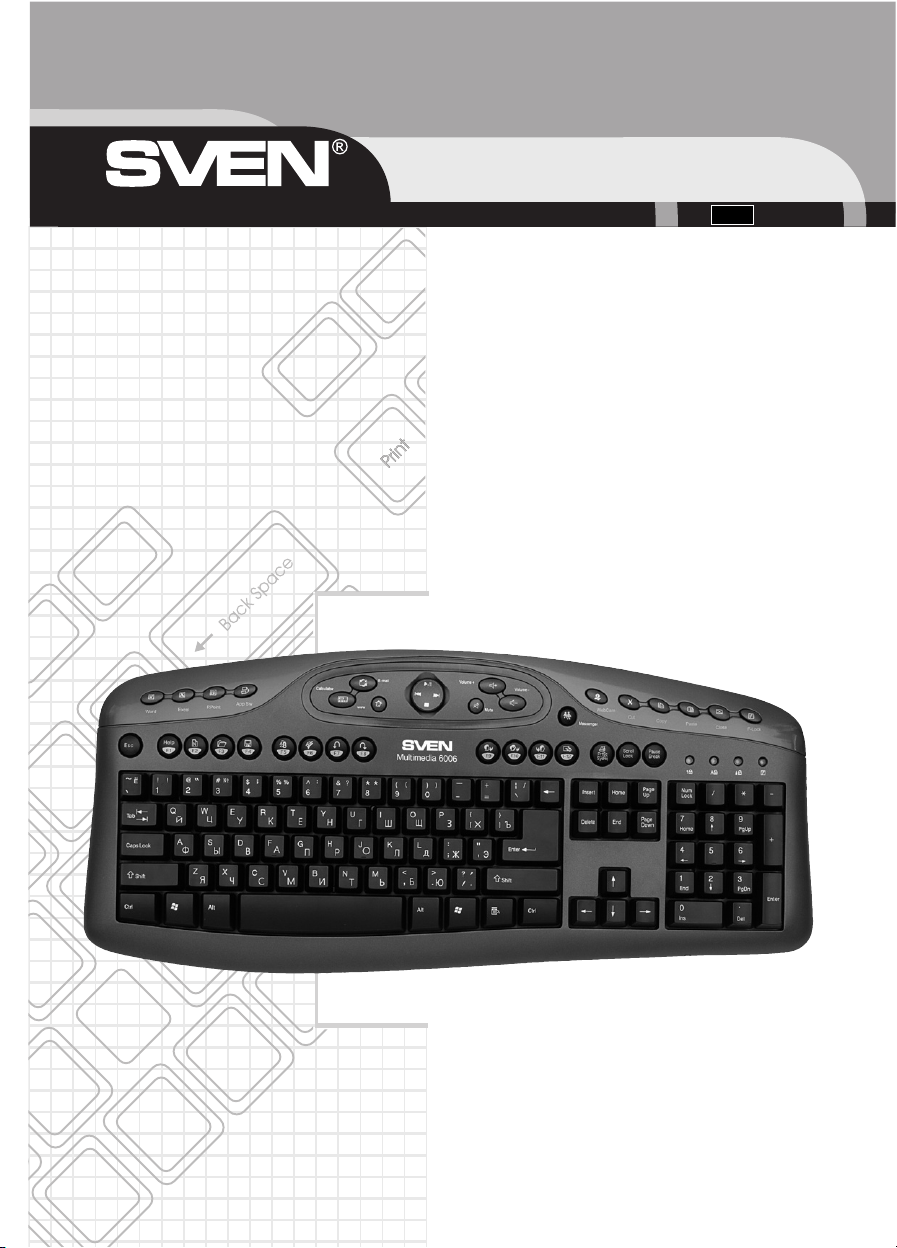
Клавиатура
Sven Multimedia 6006
Руководство пользователя
Multimedia 6006
Перед эксплуатацией внимательно ознакомьтесь
с настоящим руководством и сохраните его на весь период использования.
Ðóñ
Page 2
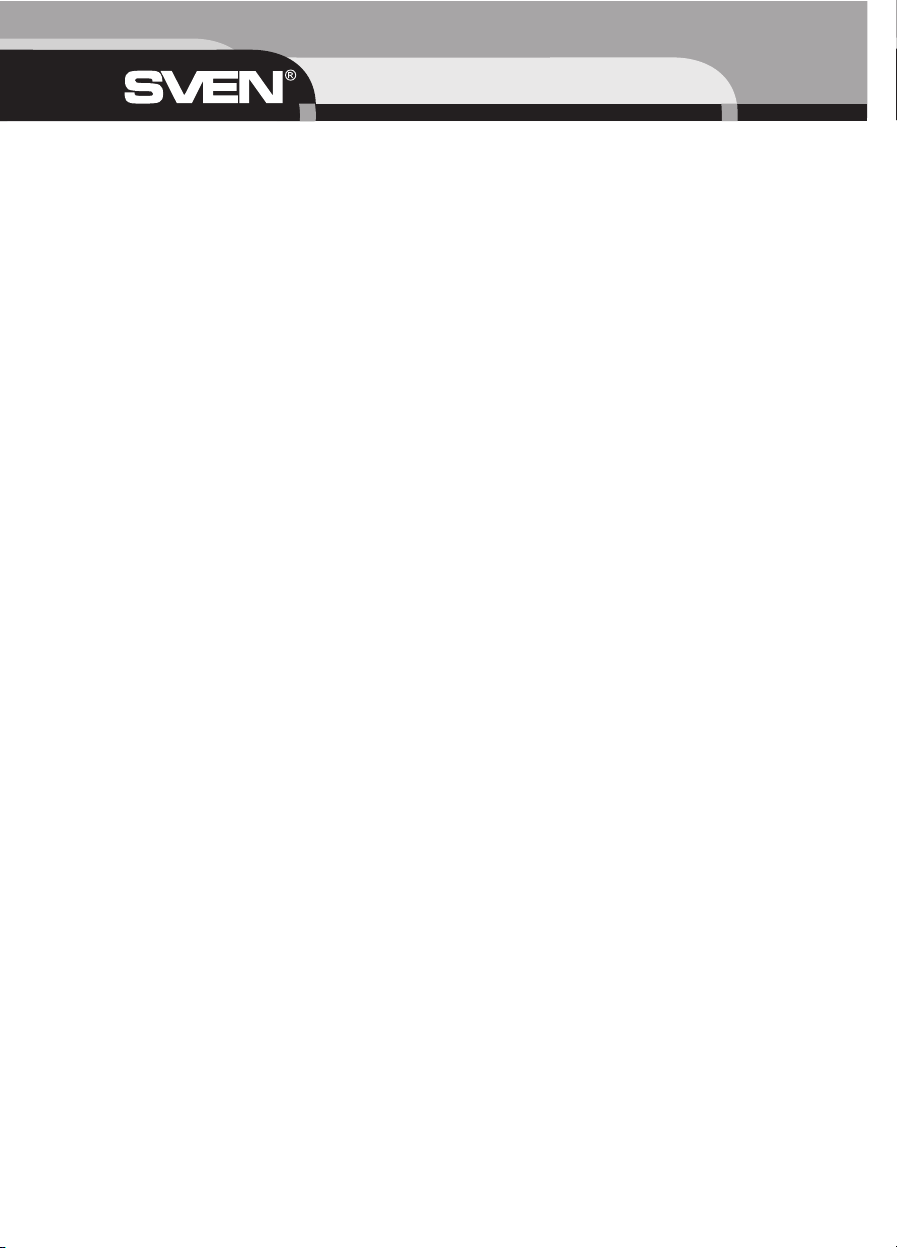
Благодарим Вас за покупку клавиатуры торговой марки SVEN!
АВТОРСКОЕ ПРАВО
© SVEN Company Ltd, 2008. Версия 1.1 (V 1.1)
Данное руководство и содержащаяся в нем информация защищены авторским правом.
Все права оговорены.
ТОРГОВЫЕ МАРКИ
Все торговые марки являются собственностью их законных владельцев.
ПРЕДУПРЕЖДЕНИЕ ОБ ОГРАНИЧЕНИИ ОТВЕТСТВЕННОСТИ
Информация, содержащаяся в этом документе, тщательно проверена, однако нет 100%-ной гарантии, что она будет соответствовать описанию конфигурации аппаратной части и программного обеспечения (ПО) конкретной системы. В содержание руководства могут быть внесены изменения без предварительного извещения.
ВНИМАНИЕ!
Это оборудование вырабатывает сигналы с частотами, перекрывающими частично радиодиапазоны. Поэтому при неправильной
установке и эксплуатации оборудование может служить причиной помех телерадиоприему. Клавиатура была испытана и соответствует компьютерным устройствам класса «В» раздела 15 Правил FCC, которые разработаны с целью обеспечения достаточной защиты от такого рода помех при установке в жилых помещениях. Если все-таки возникают помехи радиосвязи, то пользователю необходимо принять следующие меры:
• Переориентировать или переместить приемную антенну телерадиоаппаратуры.
• Переставить компьютер подальше от приемника сигналов телерадиоаппаратуры или наоборот.
• Включить компьютер так, чтобы приемник сигналов телерадиоаппаратуры и компьютер питались от разных ответвлений электропроводки.
• Проконсультироваться у опытного специалиста по устранению помех.
• Для уменьшения радиопомех пользуйтесь экранированным силовым и интерфейсным кабелем и не вносите изменения
в конструкцию данного устройства без согласия производителя.
По вопросам технической поддержки обращайтесь по адресу: http://www.sven.ru
Здесь же вы сможете найти обновленную версию данного руководства.
2
Руководство пользователя
Page 3
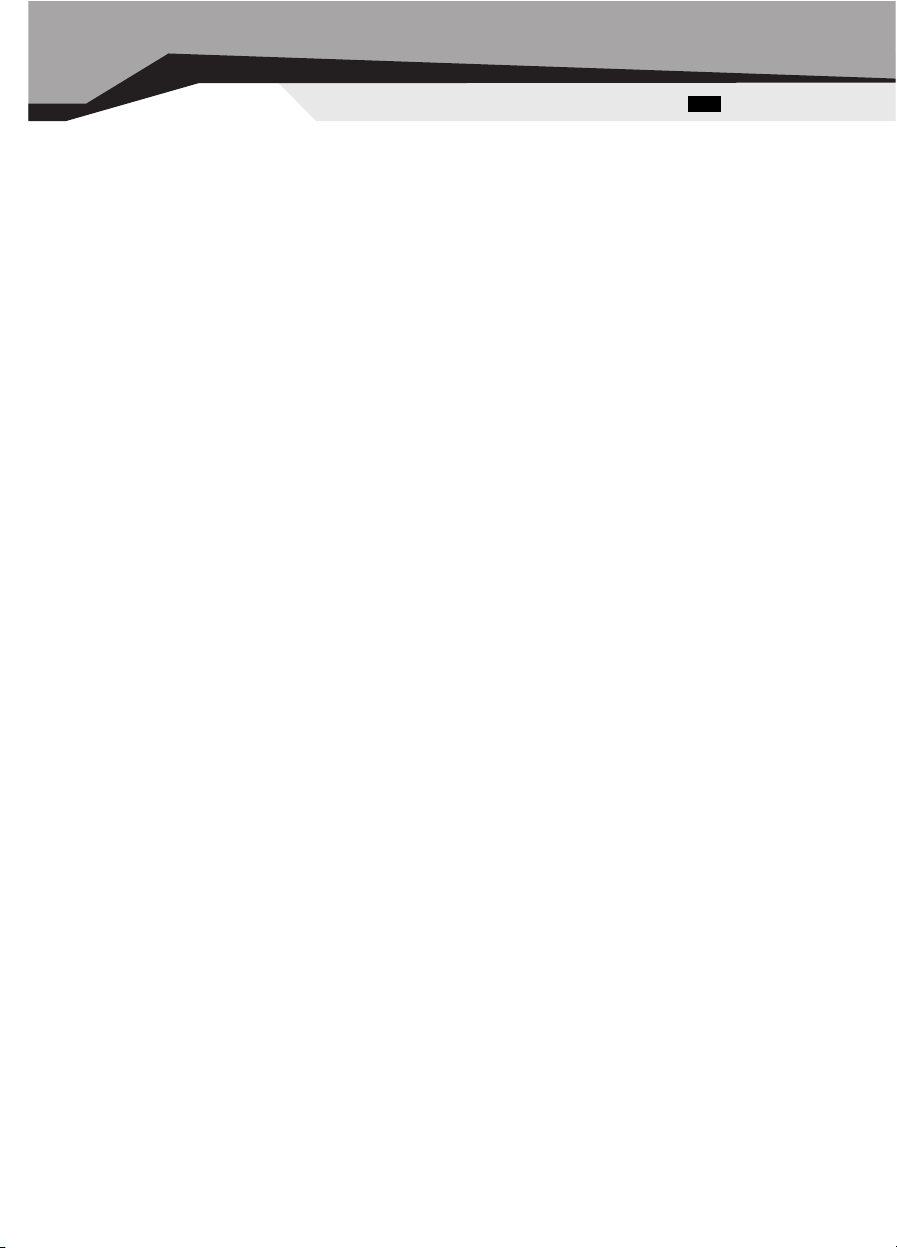
СОДЕРЖАНИЕ
1. Особенности клавиатуры ............................................................................................................................................................... 4
2. Комплектация ................................................................................................................................................................................... 4
3. Требования к системе ..................................................................................................................................................................... 4
4. Подготовка к работе ....................................................................................................................................................................... 4
4.1. Установка клавиатуры ........................................................................................................................................................... 4
4.2. Инсталляция программного обеспечения (ПО) для Windows 98/Me/NT/2000/XP ......................................................... 4
4.3. Удаление ПО ............................................................................................................................................................................. 4
5. Назначение дополнительных клавиш и настройка ПО клавиатуры ........................................................................................ 5
5.1. Назначение дополнительных клавиш .................................................................................................................................. 5
5.2. Функциональные клавиши двойного назначения ............................................................................................................. 6
5.3. Настройка отображения клавиатуры на экране ................................................................................................................ 7
6. Решение возможных проблем ....................................................................................................................................................... 8
7. Технические характеристики ........................................................................................................................................................ 8
3
Ðóñ Multimedia 6006
Page 4
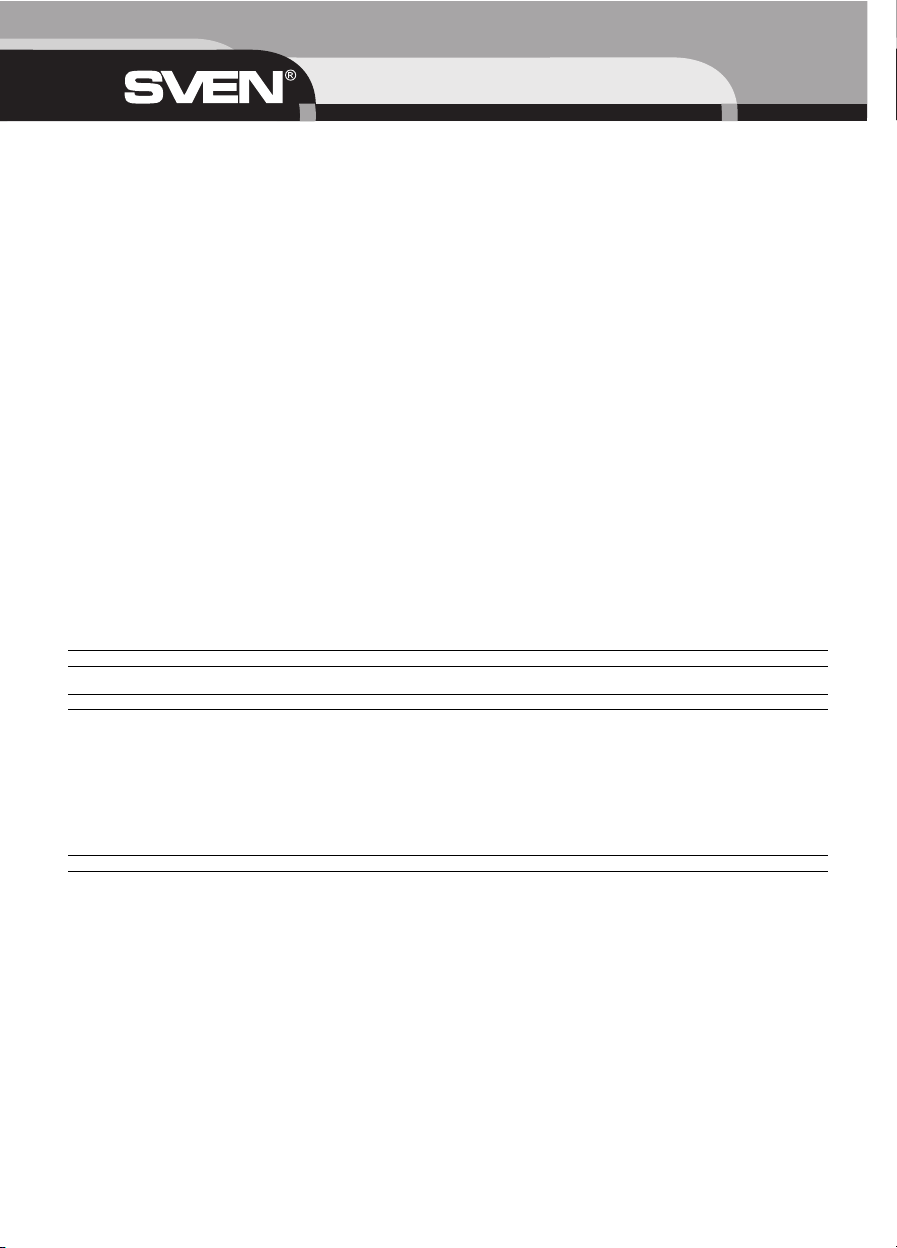
1. ОСОБЕННОСТИ КЛАВИАТУРЫ
33 клавиши быстрого доступа
~
21 клавиша приложений Office. Подключаются кнопкой F-Lock Key:
`
3 перепрограммируемых клавиши запуска приложений: Word, Excel и Power Point.
`
5 вспомогательных клавиш панели инструментов: Cut (Вырезать), Copy (Копировать), Paste (Вставить), Application Switch
(Переключение окон приложений) и Close (Закрыть).
`
13 функциональных клавиш двойного назначения: F1: Help (Справка), F2: New (Создать), F3: Open (Открыть), F4: Save (Сохранить), F5: Replace (Заменить), F6: Spell (Правописание), F7: Undo (Отменить), F8: Redo (Вернуть), F9: Reply (Ответить),
F10: Reply All (Ответить всем), F11: Forward (Вперед), F12: Send (Отправить) и Print (Печать).
~
2 интернет-клавиши: WWW (Интернет), E-mail (Электронная почта).
~
7 мультимедийных клавиш: Volume Down (Громкость уменьшить), Volume Up (Громкость увеличить), Mute (Отключить звук), Pre-
track (Предыдущий трек), Next track (Следующий трек), Stop (Стоп), Play/Pause (Воспроизведение/Пауза).
~
3 клавиши запуска приложений Windows: Calculator (Калькулятор), Messenger (интернет-пейджер) и Web Cab (инернет-камера).
2. КОМПЛЕКТАЦИЯ
1) Клавиатура – 1 шт.
2) Руководство пользователя – 1 шт.
3) Программное обеспечение (CD-ROM) – 1 шт.
3. ТРЕБОВАНИЯ К СИСТЕМЕ
~
Процессор Pentium 233 или выше.
~
ОС Microsoft Windows 98/Me/NT/2000/XP или более поздние версии.
~
Microsoft Office 97 или более поздние версии.
~
Не менее 32 Мб оперативной памяти, рекомендуется 64 Мб и выше.
~
CD-ROM или DVD-привод.
~
Интерфейс клавиатуры PS/2.
4. ПОДГОТОВКА К РАБОТЕ
4.1. Установка клавиатуры
Подключите клавиатуру к отключенному от сети питания компьютеру, затем включите компьютер.
4.2. Инсталляция программного обеспечения (ПО) для Windows 98/Mе/NT/2000/XP
1) Перед установкой драйвера клавиатуры удалите ранее установленные драйверы всех других клавиатур.
2) Вставьте компакт-диск с драйверами в CD-ROM-привод, ОС автоматически запустит программу установки. Если этого не произойдет, выберите пункт меню: Выполнить (Run), предварительно нажав кнопку Пуск. Имя файла установки драйвера на CDAUTORUN (или Setup). Следуйте инструкциям на экране. Программное обеспечение автоматически начнет инсталляцию на жесткий диск в каталог C:\PROGRAM FILES\NETROPA.
3) Перезагрузите компьютер для активизации программного обеспечения клавиатуры.
Примечание. Прилагаемое ПО с данной клавиатурой обеспечивает работу только тех функций, которые оговорены в настоящем
руководстве.
4.3. Удаление ПО
Чтобы удалить ПО клавиатуры, зайдите в Setting (Настройка) -> Conеtrol Panel (Панель управления) -> Add/Remove Programs (Установка/Удаление программ) или каталог NETROPA программ и удалите ПО клавиатуры Office Keyboard.
Руководство пользователя
4
Page 5
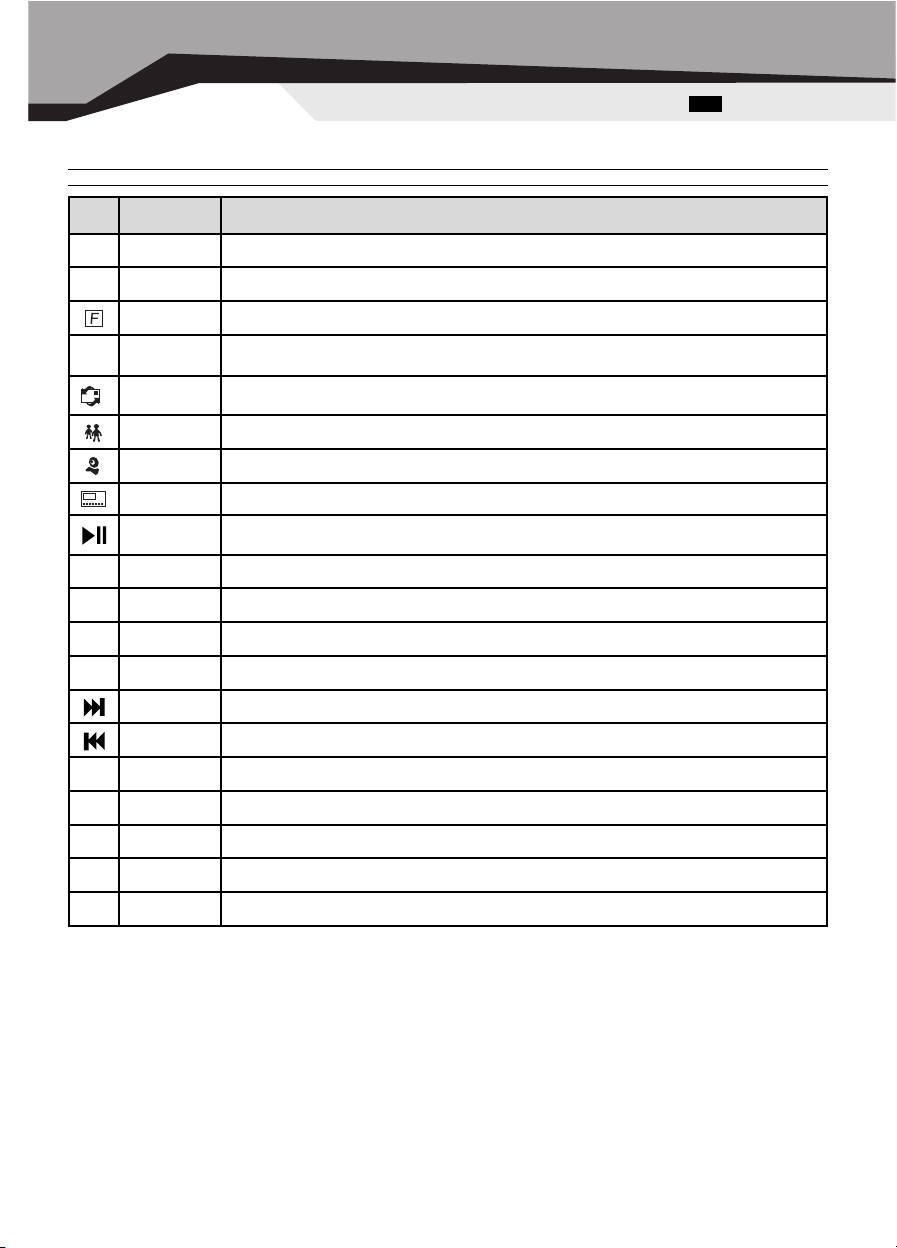
5
Ðóñ Multimedia 6006
5. НАЗНАЧЕНИЕ ДОПОЛНИТЕЛЬНЫХ КЛАВИШ И НАСТРОЙКА ПО КЛАВИАТУРЫ
5.1. Назначение дополнительных клавиш
Примечание 1.
~
Клавиши Close, Application Switch не требуют программной поддержки при запуске в системе Windows 98 или более поздней вер-
ñèè.
~
Клавиши WWW (Интернет), E-mail (Электронная почта), Volume Down (Громкость уменьшить), Volume Up (Громкость увеличить), Mute (Отключить звук), Pre-track (Предыдущий трек), Next track (Следующий трек), Stop (Стоп), Play/Pause (Воспроизведение/Пауза) не требуют программной поддержки при запуске в системе Windows Mе/2000/XP.
~
Клавиши Office Application Keys и Calculator требуют программной поддержки при запуске в любых ОС Windows.
Примечание 2.
Функция PLAY может воспроизводить все аудио-, видео-, DVD-диски и видеофайлы (.avi, .mpg, mov). Вставьте диск в CD-ROM и
нажмите клавишу PLAY. Программное обеспечение автоматически определит, что это — аудио-CD или видео DVD-CD. Если диск
не вставлен, а клавиша PLAY воспроизведения нажата, появится диалоговое окно, с помощью которого можно найти и выбрать
видеофайл для воспроизведения.
Если в вашей системе установлено два CD-ROM’а, то мультимедийные кнопки управляют только дисководом, установленным по
умолчанию.
Пикто
грамма
Название
функции
Описание функции
Х
Word Открывает MS Word. Можно перепрограммировать на другое приложение.
Ц
Excel Открывает MS Excel. Можно перепрограммировать на другое приложение.
Power Point Открывает MS Power Point. Можно перепрограммировать на другое приложение.
Л
WWW
Запускает веббраузер, установленный по умолчанию. Если веббраузер активен,
открывает Домашнюю страницу. Можно перепрограммировать на другое приложение.
Email
Загрузка программы email, установленной по умолчанию. Можно перепрограммиро
вать на другое приложение.
Messenger Открывает интернетпейджер MS Messenger.
Web Cam Открывает приложение для работы с интернеткамерой.
Calculator Запускает калькулятор Microsoft.
Play/Pause
Включает или приостанавливает воспроизведение DVD/VCD/MP3/Audio. При повтор
ном нажатии кнопки воспроизведение возобновляется.
`
Stop Остановка воспроизведения.
Р
Volume Down Уменьшение уровня громкости звука.
С
Volume Up Увеличение уровня громкости звука.
Т
Mute Выключение звука компьютера. Нажмите эту кнопку снова, чтобы включить звук.
Next track Переход на следующий трек.
Pretrack Переход на предыдущий трек.
Щ
Cut Вырезает выбранные пункты в буфер обмена.
Ъ
Copy Копирует выбранные пункты в буфер обмена.
Ы
Paste Вставляет вырезанные или скопированные пункты из буфера обмена.
Э
App Sw Переключение из активного окна в предыдущее, которое было до этого активным.
п
Close Закрывает активные приложения Windows®.
Page 6

6
Руководство пользователя
5.2. Функциональные клавиши двойного назначения
13 встроенных офисных клавиш, управляемых F-Lock Key.
Пикто
грамма
Наименование клавиши
(основное: дополни
тельное)
Функция клавиш при включенной FLock Кey
Office Lock Кey
Активизирует 13 встроенных офисных клавиш. По умолчанию функция
выключена (OFF).
Help
F1: Help
(Справка)
Открывает файл Help (если он имеется) для активного окна.
а
F2: New
(Создать)
Создает новый документ в программе, которая поддерживает эту команду.
б
F3: Open
(Открыть)
Открывает новый документ в программе, которая поддерживает эту ко
манду.
в
F4: Save
(Сохранить)
Сохраняет файл в открытом окне.
г
F5: Replace
(Заменить)
Ищет и заменяет текст и форматирование.
е
F6: Spell
(Правописание)
Запускает проверку правописания в активном документе.
з
F7: Undo
(Отменить)
Возвращает предыдущую команду или удаляет действие.
и
F8: Redo
(Вернуть)
Заново выполняет ранее сделанное действие.
й
F9: Reply
(Ответить)
Отвечает на email в активном окне. (Для MS Outlook или Outlook Express.)
л
F10: Reply all
(Ответить всем)
Отвечает на все email в активном окне. (Для MS Outlook или Outlook
Express.)
к
F11: Forward
(Вперед)
Переадресовывает email в активном окне. (Для MS Outlook или Outlook
Express.)
м
F12: Send
(Отправить)
Отправляет email в активном окне. (Для MS Outlook или Outlook Express.)
о
Print Scn: Print
(Печать)
Печатает файл в активном окне.
Page 7

7
Ðóñ Multimedia 6006
5.3. Настройка отображения клавиатуры на экране
После инсталляции программного обеспечения на панели задач Windows появится значок .
Щелкните левой кнопкой мыши на значок на панели задач Windows, чтобы активизировать программное обеспечение офис-
ной клавиатуры.
Office Keyboard
При совмещении курсора мыши с надписью Office Keyboard появится дополнительное окошко с опциями: Configure Buttons (изменение функции кнопок), Enable Taskbar Icon (активизация значка панели задач) и Close (закрытие).
Настройка клавиатуры
Configure Buttons (изменение функции клавиш)
Когда вы активизируете Office Keyboard, выберите пункт Configure Buttons, на экране появится трехмерное изображение 12 клавиш офисной клавиатуры и клавиша EXIT, отмеченная соответствующим значком.
В этом режиме можно перепрограммировать функции клавиш Office Keyboard. Мышью нажмите одну из клавиш быстрого доступа и увидите изначально установленные функции этой клавиши. Когда Office Keyboard находится в режиме конфигурации клавиш, левое нажатие мыши на одну из клавиш трехмерного изображения откроет диалоговое окно для перепрограммирования
этой кнопки.
Enable Taskbar Icon (активизация значка панели задач)
Нажмите на этот пункт, чтобы открыть или закрыть значок офисной клавиатуры на панели задач. Нажатие опции значка 3D активизирует значок панели задач.
Close (закрытие)
Нажмите на эту опцию, чтобы закрыть Office Keyboard. Все функции клавиш быстрого доступа будут отключены, значок Office
Keyboard icon изменит цвет. Если снова нажмете левой кнопкой мыши на значок Office Keyboard icon, функции быстрых клавиш
активизируются.
OnScreen Display
Enable/Disable
Эта опция включает или выключает OnScreen Display.
Select Color of Text (выбор цвета текста)
Эта опция открывает диалоговое окно, которое поможет вам выбрать цвет для текста OnScreen Display.
Select Font (выбор шрифта)
Эта опция открывает диалоговое окно для выбора шрифта OnScreen Display. Вы можете выбрать любой установленный TrueTypeшрифт для Windows 98/Mе/2000/XP.
Settings (настройки)
Эта опция позволяет выбрать размер символов и значков, используемых OnScreen Display. Вы можете также изменить максимальную задержку, когда OnScreen Display остается на экране после нажатия клавиш быстрого доступа.
About (о программном обеспечении)
Нажмите на эту опцию, чтобы получить информацию о программном обеспечении Office Keyboard.
Exit (выход из программы)
Нажатие кнопки EXIT закроет Office Keyboard Software и удалит ПО из памяти компьютера. Если хотите снова загрузить Office Keyboard
Software, перезагрузите вашу систему или нажмите на Start Menu. Выберите Programs, чтобы определить месторасположение
значка Office Keyboard Icon, и нажмите курсором мышки на значок.
Page 8

8
Руководство пользователя
6. РЕШЕНИЕ ВОЗМОЖНЫХ ПРОБЛЕМ
В случае возникновения каких-либо проблем с клавиатурой, пожалуйста, проверьте следующее:
1. Отсоедините шнур клавиатуры от ПК и проверьте контакты на предмет их возможного повреждения. Если никаких внешних по
вреждений не обнаружено и контакты кажутся исправными, попробуйте соединить шнур клавиатуры с ПК еще раз.
2. При возникновении проблем с использованием дополнительных клавиш клавиатуры убедитесь, что драйвер клавиатуры установлен корректно. Также проверьте, соответствует ли аппаратное и программное обеспечение ПК требованиям, указанным в данном руководстве пользователя.
3. Оберегайте клавиатуру от прямых солнечных лучей, влаги, грязи, чрезмерного нагревания и абразивных химических моющих
веществ.
4. Если на клавиатуру случайно попадет какая-либо жидкость, немедленно выключите ПК, отключите шнур приемника от ПК и обратитесь к дилеру или в сервис-центр. Воздержитесь от использования клавиатуры до тех пор, пока не получите консультацию специалистов.
5. Типичные случаи решения проблем с ПО клавиатуры.
~
ПО клавиатуры Sven Office 6006 не позволяет установить другое ПО.
Если при установке какого-то ПО возникает конфликт с ПО клавиатуры Office Keyboard, возможно, Вам придется удалить драйвер клавиатуры Office Keyboard из памяти компьютера. Щелкните правой кнопкой по иконке Office Keyboard и выберите EXIT. Установите необходимое ПО. А после перегрузки компьютера иконка клавиатуры Office Keyboard снова появится на панели задач.
~
ПО клавиатуры не функционирует должным образом.
После установки ПО Office Keyboard Software на панели задач появится иконка Office Keyboard. Если Вы по какой-то причине хотите заново установить ПО, удалите уже установленные драйверы Office Keyboard. Щелкните правой кнопкой по иконке Office
Keyboard и выберите пункт меню EXIT. Затем откройте Панель управления из меню Start (Пуск), выберите Установка и Удаление программ и удалите ПО Office Keyboard. Перезагрузите компьютер. Теперь можно установить драйверы заново.
Воспользуйтесь этим советом, если захотите обновить функции клавиатуры.
~
Установленные по умолчанию клавиши быстрого доступа Microsoft Windows не работают.
Драйвер клавиатуры Office Keyboard перехватывает некоторые ресурсы установленных по умолчанию клавиш быстрого доступа
у ОС Windows. Если установлены драйверы клавиатуры Office Keyboard, комбинации клавиш CTRL+ALT+E, CTRL+ALT+P,
CTRL+ALT+0, CTRL+ALT+D, CTRL+ALT+C не будут функционировать должным образом. Вам придется выбирать другие комбинации.
Внимание! Если вы не смогли разрешить проблему, обратитесь за технической поддержкой или свяжитесь со своим дилером.
7. ТЕХНИЧЕСКИЕ ХАРАКТЕРИСТИКИ
Примечания.
1. Технические характеристики, приведенные в таблице, справочные и не могут служить основанием для претензий.
2. Продукция торговой марки SVEN постоянно совершенствуется. По этой причине технические характеристики могут быть изменены без предварительного уведомления.
Срок службы изделия — 2 года.
Совместимость с ОС Windows 98/Me/NT/2000/XP
Раскладка клавиш
103/104 клавиши + 33 клавиши быстрого доступа
(из них 3 перепрограммируемых)
Контакты клавиш Мембранные с тактильной обратной связью
Разъем подключения PS/2, USB или Combo (PS/2 + USB)
Соответствие стандартам FCC, CE
Размеры, мм 475 х 210 х 35
Масса, г 780
Page 9

Sven Multimedia
Keyboard 6006
Please read this operation manual before using the unit and retain this operation manual
in safe place for future reference.
9
Eng Multimedia 6006
Page 10

Thank you for purchase of the keyboard of trade mark Sven.
COPYRIGHT
© SVEN Company Ltd, 2008 (V. 1.1)
This document contains proprietary information protected by copyright. All rights are reserved. No part of this manual may be reproduced
by any mechanical, electronic or other means, in any form, without prior written permission of the manufacturer.
TRADEMARKS
All trademarks and registered trademarks are the property of their respective owners.
ABOUT THIS MANUAL
This manual is designed to assist you in installing and using the Office Keyboard. Information in this document has been carefully checked
for accuracy; however, no guarantee is given to the correctness of the contents. The information in this document is subject to change without notice.
FEDERAL COMMUNICATIONS COMMISSION STATEMENT
This Equipment has been tested and found to comply with the limits for a class B digital device, pursuant to Part 15 of the Federal
Communications Commission (FCC) rules. These limits are designed to provide reasonable protection against harmful interference in a
residential installation. This equipment generates, uses, and can radiate radio frequency energy and, if not installed and used in accordance
with the instructions, may cause harmful interference to radio communications. However, there is no guarantee that interference will not
occur in a particular installation. If this equipment does cause harmful interference to radio or television reception, which can be determined
by turning the equipment off and on, the user is encouraged to try to correct the interference by one or more of the following measures:
~
Reorient or relocate the receiving antenna.
~
Increase the separation between the equipment and receiver.
~
Connect the equipment into and outlet on a circuit different from that to which the receiver is connected.
~
Consult the dealer or an experienced radio/TV technician for help.
This device complies with Part 15 of the FCC rules. Operation is subject to the following two conditions: (1) this device may not cause harmful interference, and (2) this device must accept any interference that may cause undesired operation.
Notice 1
You are cautioned that changes or modifications not expressly approved by the part responsible for compliance could void the user’s
authority to operate the equipment.
Notice 2
This equipment has been tested and found to comply with the limits for a Class B digital device, pursuant to part 15 of the FCC rules. These
limits are designed to provide reasonable protection against harmful interference in a residential installation. This equipment generates,
uses and can radiate radio frequency energy and, if not installed and used in accordance with the instructions, may cause harmful interference to radio communications.
Technical support is on http://www.sven.ru
TABLE OF CONTENTS
1. Features of the keyboard .................................................................................................................................................................. 11
2. Completeness of delivery ................................................................................................................................................................. 11
3. System Requirements ....................................................................................................................................................................... 11
4. Installation .......................................................................................................................................................................................... 11
4.1. Installation ................................................................................................................................................................................. 11
4.2. Installation for Windows 98/ME/NT/2000/XP .......................................................................................................................... 11
4.3. Un-installation ........................................................................................................................................................................... 11
5. Work on the keyboard ....................................................................................................................................................................... 12
5.1. Office Keyboard Button Functions ......................................................................................................................................... 12
5.2. Additional keys connected by Office Lock Key Function ..................................................................................................... 13
5.3. Setting Program ........................................................................................................................................................................ 14
6. Troubleshooting ................................................................................................................................................................................. 15
7. Specification ....................................................................................................................................................................................... 15
10
USER’S MANUAL
Page 11

Eng Multimedia 6006
1. FEATURES OF THE KEYBOARD
~
21 Hot Office Application Keys:
`
3 reprogramming Office Application Keys: Word, Excel and PowerPoint.
`
5 Clipboard Buttons: Cut, Copy, Paste, Application Switch, Close.
`
13 Enhanced Function Buttons: Help, New, Open, Save, Replace, Spell, Undo, Redo, Reply, Reply All, Forward, Send and Print.
~
2 Internet Buttons: WWW, E-mail.
~
7 Multimedia Buttons: Play/Pause, Stop, Volume up, Volume down, Mute, Next track and Pre-track.
~
3 Application Buttons: Calculator, Messenger, Web Cam.
2.COMPLETENESS OF DELIVERY
1) Keyboard — 1 pc
2) Software (CD or floppy-disk) — 1 pc
3) User’s manual — 1 pc
3. SYSTEM REQUIREMENTS
Before installing the Wireless Office Keyboard and Mouse software, please make sure that the following hardware and software components are installed and correctly set up. The following system specifications are required:
~
Pentium 233 or higher processor.
~
Microsoft Windows 98/ME/NT/2000/XP operating system or later.
~
64 Mb of RAM is recommended.
~
CD-ROM or DVD drives.
~
To use the new enhanced Office features, you also need:
~
Microsoft Office 97 or later is recommended. (With Word, Excel, Power Point or MS Outlook installed, the wireless Office Keyboard
will perform more functions).
~
The enhanced Office features are compatible with a number of other leading applications as well. (If the application function name is
the same as the Hot Key printed name, pressing that Hot Key should perform the same function).
4.INSTALLATION
4.1. Installation
~
Turn off the computer. Connect the keyboard to the desktop.
~
Turn on your PC, and then install the software.
4.2. Installation for Windows 98/ME/NT/2000/XP
~
Before installing the Office Keyboard driver, check to see if there are any other keyboard drivers already installed on your system. All
other keyboard drivers must be uninstalled BEFORE installing the Office Keyboard drivers.
~
Insert the Driver CD into your CD-ROM drive and the CD will Auto Run. If it does not, please choose (Run) from the Start Menu. The file
name on the CD is ”AUTORUN”. The first screen is an introduction. Read it before proceeding to the next step. The software will automatically
begin to install to your hard disk in a sub-directory titled C:\PROGRAM FILES\NETROPA\. After installation, you will be prompted to restart
your computer in order to enable the Office Keyboard software.
~
Click (Finish) and restart your computer. The Office Keyboard Icon will be activated automatically after Windows restarts.
NOTE: After installing the Office Keyboard drivers, you must restart your computer, or the Office Keyboard software will not be enabled.
4.3. Un-installation
~
To remove the Office Keyboard drivers from your system, simply go to Setting —> Control panel —> Add/remove programs and remove
“Office Keyboard” application software.
11
Page 12

5. WORK ON THE KEYBOARD
5.1. Office Keyboard Button Functions
Notes Regarding Software Support:
~
Keys that don’t need any software support while running under Windows 98 or later are: Enhanced Function Keys, Application Switch,
Close,
~
Keys that don’t need any software support while running under Windows® ME/2000/XP are: Internet Keys and Multimedia Keys.
~
Keys that need software support while running under any windows OS are: Office Applications Keys and Calculator.
About the PLAY Function
The PLAY function can play all Audio/Video/DVD compact discs, and video files (.AVI, .MPG, .MOV). Once a disc is inserted into the CDROM drive, press the PLAY button and the software automatically detects whether the disc is an Audio CD or a Video/DVD CD. If there is
no disc inserted and the PLAY button is pressed, a dialog box will appear to help you find and select a video file to play.
NOTE: If two CD-ROM drives are installed in your system, only the default drive can be controlled.
12
USER’S MANUAL
Function Name Function Description
Х
Word
Open Microsoft Word. You can also reassign the Word Hot Key to use a different
Application.
Ц
Excel
Open Microsoft Excel. You can also reassign the Excel Hot Key to use a different Application.
Power Point
Open Microsoft Power Point. You can reassign the PowerPoint Hot Key to use a different
Application.
Л
WWW
Starts the default Web browser and goes to the home page. If the Web browser is active, it
opens the home page. You can reassign the WWW key to start another Web/Home or use a
different Application.
Email
Starts the default email program. Pressing the Mail Hot Key will tell you what the default e
mail program is. You can reassign the mail Hot Key to start another email Program or use a
different Application.
Messenger
Starts Microsoft Messenger
Web Cam
Starts Microsoft Web Cam
Calculator
Starts Microsoft Calculator
Play/Pause
Switches between Play and Pause of DVD/VCD/MP3/Audio media. Once Pause is
pressed, pressing this button again resumes play.
`
Stop
Stops playing the media.
Р
Volume Down
Decreases the computer’s sound volume.
С
Volume Up
Increases the computer’s sound volume.
Т
Mute
Mutes the computer’s sound volume. Press it again to turn the system volume back on.
Next track
Switches to the next media track. Press once for each subsequent media track.
Pretrack
Switches to the previous media track. Press once for each preceding media track.
Щ
Cut
Cuts the selected item(s) to the Clipboard.
Ъ
Copy
Copies the selected item(s) to the Clipboard.
Ы
Paste
Pastes the previously cut or copied item(s) from the Clipboard.
Э
App Sw
Switches between the active window and a previously opened window.
п
Close
Closes the active Windows® Application.
Page 13

5.2. Additional keys connected by Office Lock Key Function
13 Embedded Office Keys that are controlled by the F-Lock Key
Eng Multimedia 6006
13
Function Name Function Description
Office Lock Кey Enables the 13 Embedded Office Keys. By default, the function is OFF.
Help F1: Help Opens the Help file (if any) for the active window.
а
F2: New Creates a new document in programs that support this command.
б
F3: Open Opens a document in programs that support this command.
в
F4: Save Saves the file in the active window.
г
F5: Replace Searches for and replaces the specified text and formatting.
е
F6: Spell
Starts the spellchecking program in the active document, if the document's
program has this feature.
з
F7: Undo Reverses the last command or deletes the last entry typed or action taken.
и
F8: Redo Redoes the previously undone action.
й
F9: Reply Replies to the email in the active window. (For MS Outlook or Outlook Express.)
л
F10: Reply all
Replies all to the email in the active window. (For MS Outlook or Outlook
Express.)
к
F11: Forward Forwards the email in the active window. (For MS Outlook or Outlook Express.)
м
F12: Send Send the email in the active window. (For MS Outlook or Outlook Express.)
о
Print Scn: Print Prints the file in the active window.
Page 14

USER’S MANUAL
5.3 Setting Program
This section describes how to use the Office Keyboard setting program. Once the software installation for the Office Keyboard is completed,
the icon is shown on the Windows taskbar. It allows you to launch any application and several functions of your computer by simply
clicking a single button on your KEYBOARD. Right click on the (Office Keyboard Icon) to activate a menu with options to configure the
OnScreen Display and Office Keyboard Software.
Office Keyboard Buttons
Left-click the icon on the taskbar of Windows to activate the Office Keyboard Buttons. The 12 Office Keyboard buttons and an Exit button are labeled according to their corresponding Icons. Left-click an OnScreen button to define a key and then press the Hotkey on the keyboard to perform the function that you defined.
Configure Buttons
When you activate the Office Keyboard and select the Configure Buttons Item, you will see a 3D image on the screen. In this mode,
you can customize the functions of the Office Keyboard. With your mouse, click one of the Hot Key Buttons and you will see the default
functions of that button. When the Office Keyboard is in Button Configuration Mode, left-clicking one of the 3D Keyboard Image Keys
that is user definable will bring up a dialog box for customizing that button or key.
Enable Taskbar Icon
Click this option to show or hide the Office Keyboard Icon on the Taskbar. Clicking the 3D image option will also enable the Taskbar Icon.
Close
Click this option to stop the Office Keyboard functions. All hot key functions will be disabled and the Office Keyboard icon will change color.
When you left-click the Office Keyboard icon again, the hot key functions will be enabled.
OnScreen Display
Enable/Disable
This option toggles the OnScreen Display on and off.
Select Color of Text
This option opens a dialog box that will help you select a color for the OnScreen Display text.
Select Font
This option invokes a dialog box for selecting the font for the OnScreen Display. You may select any installed True-Type font for Windows®
98, ME, 2000 and XP.
Settings
This option allows you to select the size of the characters and icons used in the OnScreen Display. You may also change the time-out value
for the display. This is the time that the display remains on the screen after a hot button is pressed.
About
Click this option to get information about the Office Keyboard software version.
Exit
Clicking the EXIT button will close Office Keyboard Software and remove it from your computer’s memory. If you want to reload the Office
Keyboard Software, you must restart your system or click on the Start Menu and select Programs to locate the Office Keyboard Icon and
click it.
14
Page 15

15
Eng Multimedia 6006
6. TROUBLESHOOTING
In case of occurrence of any problems with the keyboard, please, about trust the following:
1. Disconnect a cord of the keyboard from the personal computer and check up contacts of a wire for their possible damage. If any external damages it is not revealed also contacts seem serviceable, try to connect a wire to the personal computer once again.
2. At occurrence of problems with use of additional keys of the keyboard, check up that the driver of the keyboard is established correctly. Also check up, whether corresponds hardware and the software of the personal computer to the requirements specified in the given user’s
guide.
3. Preserve all components of the given complete set against direct solar beams, moisture, dirties, excessive heating, abrasive and chemical substances.
4. In case on the keyboard any liquid will casually get, immediately switch off the personal computer, disconnect a cord keyboard from the
computer, and address to the dealer or in the service-center.
5. If you have any problems using the Wireless office keyboard, please consult the Troubleshooting Guide below to see if your problem is
listed.
* The Office Keyboard software is not working properly.
The Hot Key functions do not work after installing the Office Keyboard Software. Please make sure you have no other drivers installed for
another brand of keyboard that uses Hot Key drivers. If so, you must un-install the other driver and then reinstall the Office Keyboard
Software to fix the problem. (See next item)
* Add/Remove Office Keyboard Software and Re-Install
After you have installed the Office Keyboard software, the Office Keyboard Icon will display on system tray. If you want to re-install the software for any reason, you must delete the Office Keyboard software drivers from your system. Right-click the mouse button on the Office
Keyboard Icon and choose EXIT. Next, open the Control panel from the Start menu and then select (Add/Remove) to delete the Office Keyboard
software. This will remove the drivers from your system. Now you must restart your system and re-install the software drivers.
Note: You must use this procedure if you want to upgrade your Office Keyboard functions or the software does not work properly.
* Cannot use the Microsoft Windows default shortcut keys function.
The OFFICE KEYBOARD software driver will share some Windows OS default short cut key function resources. Once the OFFICE KEYBOARD drivers are installed, the following five (5) combination keys cannot be used; you must choose another combination.
“CTRL+ALT+E”, “CTRL+ALT+P”, “CTRL+ALT+O”, “CTRL+ALT+D”, “CTRL+ALT+C”.
7. SPECIFICATION
Notes:
Given specifications may not serve the basis for claims.
Sven production is constantly developed. That’s why the specifications may be changed without preliminary notice.
Durability — 2 years.
OS Compatibility Windows 98SE/Me/NT/2000/XP
Key Layout 103/104 buttons + 33 hot keys (3 reprogramming )
Key switches Membrane switch with tactile feedback
Connector PS/2, USB or Combo (PS/2 + USB)
Agency Approvals FCC, CE
Dimension, mm 475 х 210 х 35
Weight, g 780
Page 16

